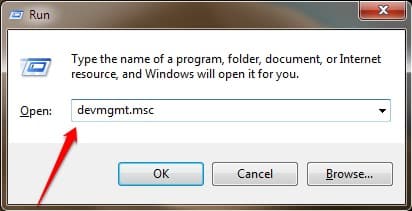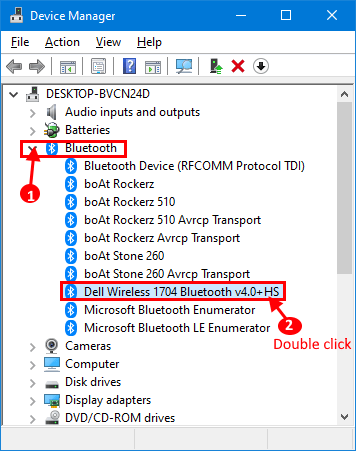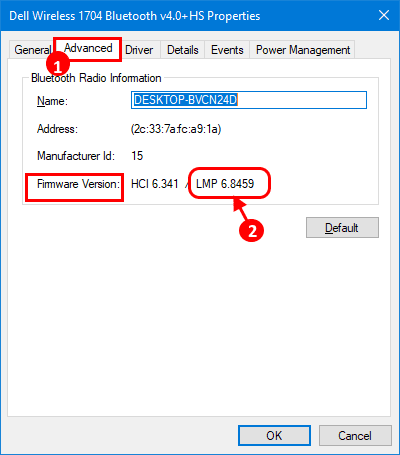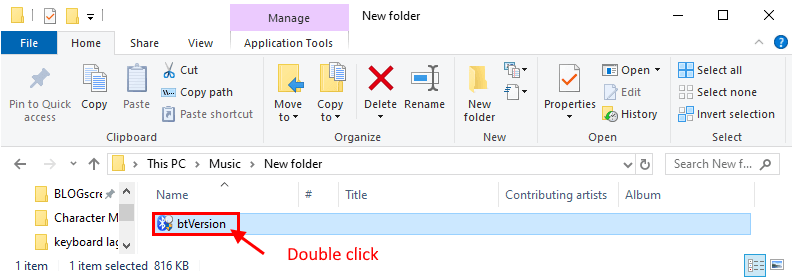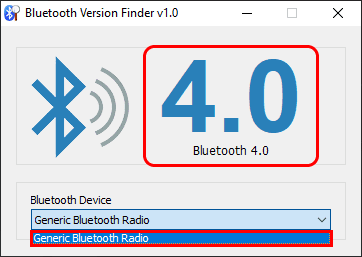如何在 Windows 10 PC 上檢查藍牙版本
如果你想檢查版本 Windows 10 藍牙 您可以按照這些簡單的方法輕鬆完成。 藍牙版本 它只是藍牙驅動程序所屬的幾代人。 藍牙驅動的第一個標準版本是藍牙1.1,最新版本是5.1。 在判斷設備上基於(使用藍牙連接的)應用程序的兼容性時,了解您的藍牙驅動程序版本肯定會幫助您。 (例如 - 較新的 Windows 功能“附近共享”需要兩台設備上至少有藍牙 4.0 才能跨設備共享文件或文件夾)。
嘗試這些簡單的方法來找出您計算機上的藍牙版本。
方法一:從設備管理器查看藍牙版本
方法二:使用藍牙查找器 v2
我們已經詳細討論了這兩種方法。
方法 XNUMX – 從設備管理器檢查藍牙版本
1. 點擊 Windows Key + R 要開始運行,請鍵入“鍵入devmgmt.msc並按下 Enter. 將打開一個窗口 裝置經理。
2. 現在,在一個窗口裝置經理“擴張”藍牙查看計算機上的藍牙設備列表。 雙擊您在計算機上使用的藍牙設備。 屬性窗口將打開。
3. 在窗口 特性 ,轉到標籤“高級選項在您的 PC 上,檢查 固件版本:. 注意後面寫的數字LMP“。
4. 現在,您只需匹配版本即可檢查計算機上的藍牙版本 LMP 有了這些合併的團體——
- 末次月經3.x 藍牙 2.0 + EDR
- 末次月經4.x 藍牙 2.1 + EDR
- 末次月經5.x 藍牙 3.0 + HS
- 末次月經6.x -藍牙4.0
- 末次月經7.x -藍牙4.1
- 末次月經8.x -藍牙4.2
- 末次月經9.x -藍牙5.0
(例如:對於我們的系統,LMP版本是6.8459。所以,根據圖表,我們設備中安裝的藍牙驅動程序是藍牙4.0。)
使用藍牙版本查找器 2 的方法二
這是一個小應用程序,可以顯示您計算機上的藍牙版本。 您可以將藍牙版本查找器應用程序下載到您的計算機。
1. 下載版本 來自藍牙版本查找器的 1.0 在你的電腦。
2. 提煉 ”bt版本.zip在你的電腦。
3. 現在,雙擊“版本在您的計算機上播放它。
4. 現在,根據 藍牙版本查找器 v1.0 ,單擊下拉菜單並選擇藍牙設備。 藍牙版本將顯示在所選設備窗口中。
通過這些方法中的任何一種,您都可以檢查計算機上驅動程序的藍牙版本。